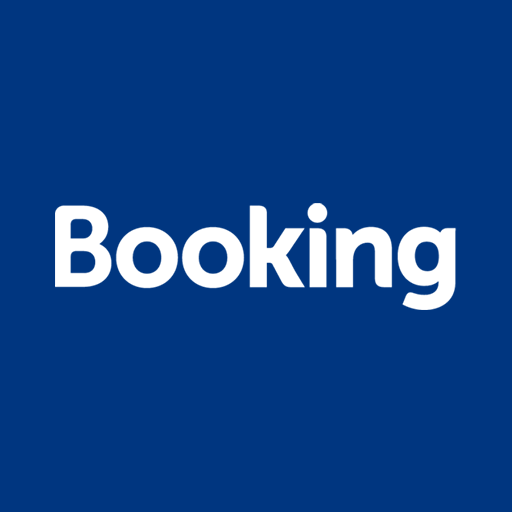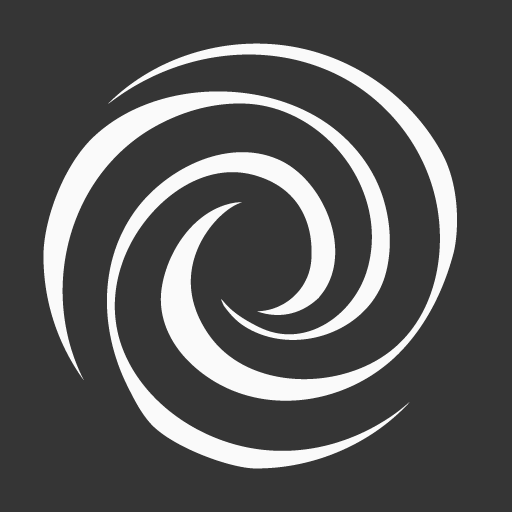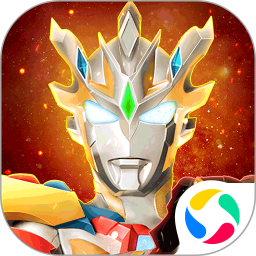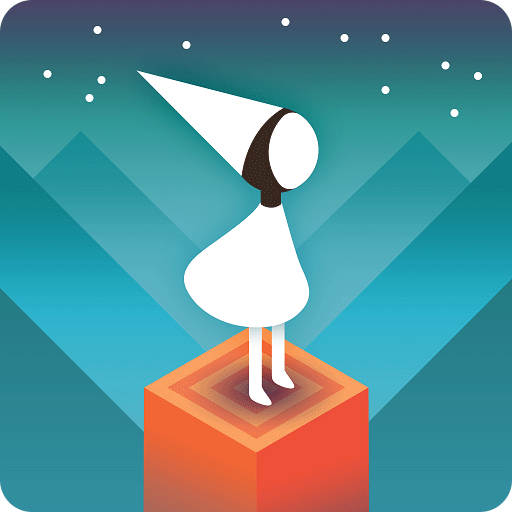Batch Extract Images from Office下载
温馨提示:该页面为Windows软件,不支持手机用户安装使用
Batch Extract Images from Office简介
Batch Extract Images from Office是一款体积小巧、操作简便的图像提取软件。用户可以轻松地从PowerPoint中批量提取图像,软件界面直观易用,功能全面。另外该软件还支持从企业办公文档中批量提取图像,包括Word文档和Excel表格。用户可以通过拖拽操作将文档添加到提取列表,也可以导入文档列表文件。
软件亮点:
支持拖拽操作,易于上手。
可轻松设置输出文件夹名称和图像文件格式及质量。
多语言支持界面已被翻译成39种不同的语言。
软件特点:
从PowerPoint中批量提取图像。
从企业办公文档中批量提取图像。
从Word文档中提取图像。
从Excel中批量提取图像。
如何使用:
特定要解决的Office文档:按住主屏上的“添加文档”按钮,选择要添加的办公文档。您还可以按“添加文件夹”按钮来添加特定文件夹名称的所有内容。您还可以拖拽Word文档或含有Office文档的文件夹名称来添加它们。要从列表中删除办公文档,请在网格图上选择它,然后按“删除”按钮。要清除列表中的所有办公文档,请按“清除”按钮。
导入办公文档列表:要导入办公文档列表,请按菜单栏上的“导入列表”按钮。列表文档的每一行都应当有一个Office文件路径。
特定选择项:从“选项”菜单中选择“选项”,从办公的选择项屏幕中浏览批量提取图像。您可以在这里特定输出文件夹名称方式,即图像的输出文件夹名称。在输入框中您可以键入文字,还可以键入图像电子计数器的自变量[N],文档文件夹名称的自变量[DOC],文档日期的自变量[DATE],及其文档日期和时间的自变量[DATE]。除此之外您还可以特定输出图像文件格式和jpeg品质。
从PowerPoint批量提取图像的最后一步:最终,为图像特定输出文件夹名称后,按住“提取图像”按钮,等待应用软件进行其工作。最终输出文件夹名称将在对话框任务管理器中开启。
更改操作界面语言:当应用软件第一次启动,它会了解您所需的操作界面语言。您还可以从“语言”菜单中变更操作界面语言。